Comment modifier le navigateur par défaut dans Windows 11
Jul 12, 2025 am 12:32 AMPour modifier le navigateur par défaut de Windows 11, ouvrez d'abord l'application Paramètres et entrez l'interface des paramètres via "Apps> Applications par défaut"; Deuxièmement, sélectionnez le navigateur cible tel que Chrome dans l'option "BROWSER Web"; Assurez-vous ensuite que le navigateur est également activement défini par défaut; S'il ne peut toujours pas être modifié, les utilisateurs avancés peuvent vérifier les autorisations de compte ou modifier les paramètres via les invites de commande et PowerShell.

Les modifications du navigateur par défaut dans Windows 11 ont un peu changé par rapport aux versions précédentes, en particulier Microsoft a caché le portail des paramètres plus profondément. Si vous venez de mettre à niveau votre système, ou changé pour un nouvel ordinateur, et que le navigateur par défaut n'est pas votre chrome, Edge ou Firefox couramment utilisé, cet article peut vous aider rapidement.
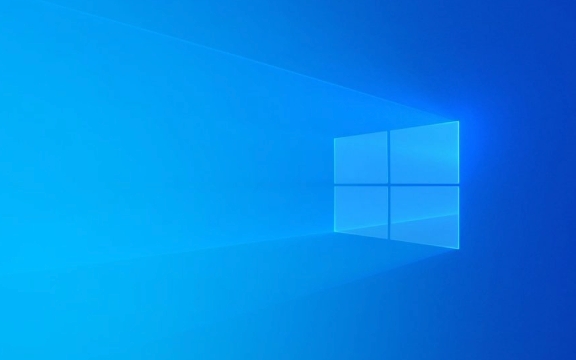
Ouvrez l'application Paramètres et entrez les paramètres de l'application par défaut
Le moyen le plus direct consiste à modifier le navigateur par défaut via "Paramètres". Appuyez sur la touche Win I raccourci pour ouvrir les paramètres, puis sélectionnez "Appliquer" dans le menu à gauche, puis cliquez sur "Application par défaut".
Ici, vous pouvez voir les gestionnaires par défaut pour divers types de fichiers et protocoles. Faites défiler vers le bas, recherchez le "navigateur Web", cliquez dessus et sélectionnez le navigateur que vous souhaitez définir comme défaut de la liste. Par exemple, si vous souhaitez utiliser Chrome, choisissez Google Chrome.
Il convient de noter que certains navigateurs peuvent avoir besoin d'installer d'abord, puis appara?tre dans les options.
Assurez-vous que le navigateur lui-même a un ensemble d'autorisations par défaut
Parfois, même si vous modifiez le navigateur par défaut dans les paramètres de votre système, le système invitera toujours "Microsoft Edge est votre navigateur par défaut". En effet, Windows 11 a une priorité par défaut pour son propre navigateur.
La solution consiste à s'appliquer activement pour devenir la valeur par défaut du navigateur de votre choix. Lors de l'ouverture du navigateur cible (comme Chrome), une invite appara?tra généralement lorsqu'elle est lancée: "Définissez-vous Chrome comme navigateur par défaut?" Et cliquez simplement sur "Oui".
S'il n'appara?t pas automatiquement, vous pouvez saisir manuellement la page Paramètres du navigateur et cliquer sur "Définir par défaut" dans la section "navigateur par défaut".

Vérifiez les autorisations du compte utilisateur et les paramètres de stratégie de groupe (pour les utilisateurs avancés)
Si vous avez suivi les deux étapes ci-dessus mais que le navigateur par défaut ne peut toujours pas être modifié, il se peut que les autorisations système ou la politique de groupe restreignent cette fonctionnalité. Cette situation se produit souvent sur les ordinateurs de l'entreprise ou les équipements scolaires.
Vous pouvez confirmer si le compte actuellement connecté a des droits d'administrateur dans "Paramètres> Comptes> Accueil et autres utilisateurs". Si les conditions le permettent, vous pouvez également essayer d'exécuter l'invite de commande (en tant qu'administrateur) pour entrer la commande suivante:
-
winget install --id=Google.Chrome(si Chrome n'est pas installé) - Ou utilisez PowerShell pour modifier l'association d'application par défaut:
Set-ItemProperty -Path "HKCU:\Software\Microsoft\Windows\Shell\Associations\UrlAssociations" -Name "https" -Value "{chrome}"
Bien s?r, ce type d'opération présente certains risques, et les utilisateurs ordinaires ne sont pas recommandés pour modifier le registre ou les politiques de groupe à volonté.

Fondamentalement, c'est tout. Bien que les étapes semblent un peu emmêlées, chaque étape n'est en fait pas compliquée. C’est juste que Windows 11 cache assez profondément cette fonction commune. Il suffit de l'opérer en séquence et vous pouvez définir avec succès le navigateur auquel vous êtes habitué par défaut.
Ce qui précède est le contenu détaillé de. pour plus d'informations, suivez d'autres articles connexes sur le site Web de PHP en chinois!

Outils d'IA chauds

Undress AI Tool
Images de déshabillage gratuites

Undresser.AI Undress
Application basée sur l'IA pour créer des photos de nu réalistes

AI Clothes Remover
Outil d'IA en ligne pour supprimer les vêtements des photos.

Clothoff.io
Dissolvant de vêtements AI

Video Face Swap
échangez les visages dans n'importe quelle vidéo sans effort grace à notre outil d'échange de visage AI entièrement gratuit?!

Article chaud

Outils chauds

Bloc-notes++7.3.1
éditeur de code facile à utiliser et gratuit

SublimeText3 version chinoise
Version chinoise, très simple à utiliser

Envoyer Studio 13.0.1
Puissant environnement de développement intégré PHP

Dreamweaver CS6
Outils de développement Web visuel

SublimeText3 version Mac
Logiciel d'édition de code au niveau de Dieu (SublimeText3)
 Correction de Windows 11 Google Chrome qui ne s'ouvre pas
Jul 08, 2025 pm 02:36 PM
Correction de Windows 11 Google Chrome qui ne s'ouvre pas
Jul 08, 2025 pm 02:36 PM
Correction de Windows 11 Google Chrome qui ne s'ouvre pas Google Chrome est le navigateur le plus populaire en ce moment, mais même cela nécessite parfois de l'aide pour ouvrir sur Windows. Suivez ensuite les instructions à l'écran pour terminer le processus. Après avoir terminé les étapes ci-dessus, lancez à nouveau Google Chrome pour voir si cela fonctionne correctement maintenant. 5. Supprimer le profil utilisateur Chrome Si vous rencontrez toujours des problèmes, il est peut-être temps de supprimer le profil utilisateur Chrome. Cela supprimera toutes vos informations personnelles, alors assurez-vous de sauvegarder toutes les données pertinentes. En règle générale, vous supprimez le profil utilisateur Chrome via le navigateur lui-même. Mais étant donné que vous ne pouvez pas l'ouvrir, voici une autre fa?on: allumez Windo
 Comment réparer le deuxième moniteur non détecté sous Windows?
Jul 12, 2025 am 02:27 AM
Comment réparer le deuxième moniteur non détecté sous Windows?
Jul 12, 2025 am 02:27 AM
Lorsque Windows ne peut pas détecter un deuxième moniteur, vérifiez d'abord si la connexion physique est normale, y compris l'alimentation, le plug-in et la compatibilité du cable et l'interface, et essayez de remplacer le cable ou l'adaptateur; Deuxièmement, mettez à jour ou réinstallez le pilote de carte graphique via le gestionnaire de périphériques et retirez la version du pilote si nécessaire; Cliquez ensuite manuellement "détection" dans les paramètres d'affichage pour identifier le moniteur pour confirmer s'il est correctement identifié par le système; Enfin, vérifiez si la source d'entrée de moniteur est commandée à l'interface correspondante et confirmez si le port de sortie de la carte graphique connecté au cable est correct. Suivant les étapes ci-dessus pour vérifier à son tour, la plupart des problèmes de reconnaissance à double écran peuvent généralement être résolus.
 Vous voulez construire un bureau de travail quotidien? Obtenez un mini PC à la place
Jul 08, 2025 am 06:03 AM
Vous voulez construire un bureau de travail quotidien? Obtenez un mini PC à la place
Jul 08, 2025 am 06:03 AM
Les mini PC ont subi
 Correction de l'échec de téléchargement de fichiers dans Windows Google Chrome
Jul 08, 2025 pm 02:33 PM
Correction de l'échec de téléchargement de fichiers dans Windows Google Chrome
Jul 08, 2025 pm 02:33 PM
Vous avez des problèmes de téléchargement de fichiers dans Google Chrome? Cela peut être ennuyeux, non? Que vous joigniez des documents aux e-mails, partagez des images sur les réseaux sociaux ou soumettez des fichiers importants pour le travail ou l'école, un processus de téléchargement de fichiers en douceur est crucial. Ainsi, il peut être frustrant que vos téléchargements de fichiers continuent d'échouer dans Chrome sur PC Windows. Si vous n'êtes pas prêt à abandonner votre navigateur préféré, voici quelques conseils pour les correctifs qui ne peuvent pas télécharger de fichiers sur Windows Google Chrome 1. Commencez par une réparation universelle avant de découvrir les conseils de dépannage avancés, il est préférable d'essayer certaines des solutions de base mentionnées ci-dessous. Dépannage des problèmes de connexion Internet: connexion Internet
 Comment effacer la file d'attente imprimée dans Windows?
Jul 11, 2025 am 02:19 AM
Comment effacer la file d'attente imprimée dans Windows?
Jul 11, 2025 am 02:19 AM
Lorsque vous rencontrez le problème de la tache d'impression, effacer la file d'attente d'impression et redémarrer le service PrintSpooler est une solution efficace. Tout d'abord, ouvrez l'interface "périphérique et imprimante" pour trouver l'imprimante correspondante, cliquez avec le bouton droit sur la tache et sélectionnez "Annuler" pour effacer une seule tache, ou cliquez sur "Annuler tous les documents" pour effacer la file d'attente en même temps; Si la file d'attente est inaccessible, appuyez sur Win R pour entrer des services.msc pour ouvrir la liste des services, recherchez "PrintSpooler" et arrêtez-le avant de démarrer le service. Si nécessaire, vous pouvez supprimer manuellement les fichiers résiduels sous le chemin C: \ Windows \ System32 \ spool \ imprimantes pour résoudre complètement le problème.
 Comment afficher les extensions de fichiers dans l'explorateur de fichiers Windows 11?
Jul 08, 2025 am 02:40 AM
Comment afficher les extensions de fichiers dans l'explorateur de fichiers Windows 11?
Jul 08, 2025 am 02:40 AM
Pour afficher les extensions de fichiers dans Windows 11 File Explorer, vous pouvez suivre les étapes suivantes: 1. Ouvrez n'importe quel dossier; 2. Cliquez sur l'onglet "Afficher" dans la barre de menu supérieure; 3. Cliquez sur le bouton "Options" dans le coin supérieur droit; 4. Passez à l'onglet "Affichage"; 5. Décochez "Masquer les extensions pour les types de fichiers connus"; 6. Cliquez sur "OK" pour enregistrer les paramètres. Ce paramètre aide à identifier les types de fichiers, à améliorer l'efficacité du développement et à résoudre les problèmes. Si vous souhaitez simplement afficher temporairement l'extension, vous pouvez cliquer avec le bouton droit sur le fichier et sélectionner "Renommer" et appuyer sur la touche ESC pour quitter, et les paramètres du système ne seront pas modifiés.
 Comment corriger 'vous avez besoin d'autorisation pour effectuer cette action' dans Windows?
Jul 09, 2025 am 02:49 AM
Comment corriger 'vous avez besoin d'autorisation pour effectuer cette action' dans Windows?
Jul 09, 2025 am 02:49 AM
Lorsque vous rencontrez le problème de "vous avez besoin d'autorisation pour effectuer cette opération", c'est généralement parce que le mécanisme de gestion de l'autorisation Windows restreint l'opération. Les solutions incluent: 1. Exécutez le programme en tant qu'administrateur, cliquez avec le bouton droit pour sélectionner "Exécuter en tant qu'administrateur" et confirmer l'invite UAC; 2. Obtenez la propriété des fichiers / dossiers, modifiez le propriétaire en utilisateur actuel dans "Propriétés → Sécurité → Avancé" et remplacez le sous-contraileur; 3. Ajustez les paramètres d'autorisation et donnez-vous des autorisations "Contr?le complet" via "Propriétés → Sécurité → Modifier"; 4. Vérifiez si le fichier est occupé, fermez les programmes pertinents ou utilisez un déverrouillage et Lockhunter à Unocupi. Essayez-le un par un pour résoudre le problème.
 Benq Screenbar Halo 2 Revue: lumière du moniteur avant et arrière avec contr?le sans fil
Jul 15, 2025 am 09:03 AM
Benq Screenbar Halo 2 Revue: lumière du moniteur avant et arrière avec contr?le sans fil
Jul 15, 2025 am 09:03 AM






